Nyligen har det cirkulerat rapporter på onlineforum angående en iPhone fortsätter för att låsa skärmen även efter att ha låsts upp några gånger redan. Många användare antog att detta är ett mjukvarufel, särskilt med iPhone 11.
Det kan vara för tidigt att dra slutsatsen att detta är ett programvarufel om du inte kommer till botten med problemet. Vi har samlat 5 effektiva enkla korrigeringar som kommer att lösa problemet med att en iPhone fortsätter att låsa skärmen. En av metoderna kan också vägleda dig om din ipad frågar hela tiden efter lösenord.
Om du har samma oro, kolla dessa tips så att du kan använda din telefon tidigare!
Del #1: 5 enkla korrigeringar för iPhone fortsätter att låsa skärmenDel #2: Bonusfix - Lås upp din iPhone med iOS UnlockerDel #3: Sammanfattning
Del #1: 5 enkla korrigeringar för iPhone fortsätter att låsa skärmen
Även om rotproblemet kan vara programvaran för din iPhone, men vi måste avgöra vad som fick programvaran att agera på detta sätt.
Här är några av de möjliga orsakerna:
- Programuppdatering tillgänglig
- Dålig iOS-upplåsning - om du nyligen har använt en iOS-upplåsningsprogramvara kan processen ha varit dåligt utförd
- Jailbroken iPhones
- skadad iOS inställningar
- Nedladdade appar – vissa appar kan ha programvaruproblem som har påverkat din enhet
För att förstå dessa möjliga orsaker kan du sedan skapa ett flöde av felsökning för att åtgärda detta irriterande problem. Här är de 5 enkla korrigeringarna vi har listat:
Fix #1: Stäng av appavisering
Om du har fastställt att din iPhone fortsätter att låsa skärmen varje gång en viss app meddelar dig, kan du försöka stänga av den och testa.
För att stänga av appaviseringen, prova dessa steg:
- Starta Inställningar
- Knacka på Meddelanden
- Välj den specifika app du tror orsakar problemet
- Stäng av Tillåt meddelanden bar
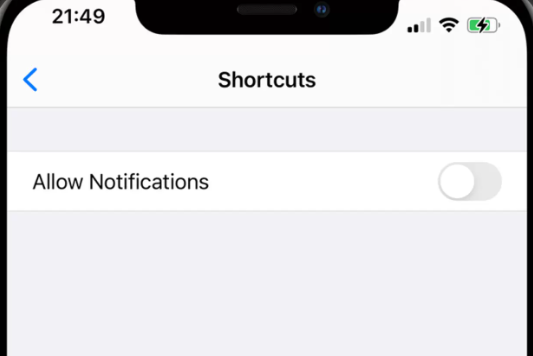
När du har stängt av appaviseringarna kontrollerar du om din iPhone fortfarande går tillbaka till låsskärmen. Om ja, kan du fortsätta med resten av korrigeringarna nedan.
Fix #2: Tvinga omstart av iPhone
Kanske en tvångsomstart kommer att lösa ditt iPhone-problem. En tvångsomstart kommer inte att radera din data, den kommer bara att stänga av programvaruprocesser och ge din enhet en nystart.
Att göra detta steg beror dock på din iPhone-modell. Här är stegen:
Om du äger en iPhone 8/X/11
- Tryck Volymer upp och Ner Knapparna
- Tryck snabbt på och håll ned Sida tills Apple-logotypen visas
iPhone 7 / 7 Plus
- Håll ned knapparna Sida volym ner i några sekunder och släpp dem när Apple-logotypen visas på skärmen
iPhone 6/tidigare
- Håll Effekt och Hem knapparna och släpp dem när Apple-logotypen visas och iPhone kommer att starta om när den är klar, försök att kontrollera om problemet fortfarande uppstår
Fix #3: Återställ alla inställningar
En annan möjlig orsak är en skadad iOS-inställning. Du kan helt enkelt återställa inställningarna på din iPhone för att bli av med den.
Om du gör en återställning av inställningarna kommer alla anpassningar du har gjort endast i iPhone-inställningarna som standard. Gör så här för att återställa alla inställningar på din iPhone:
- Öppna Inställningar app
- Tryck Allmänt
- Välja Återställa
- Bläddra och tryck Återställ alla inställningar
- Ange ditt lösenord om du tillfrågas
- Bekräfta återställningen
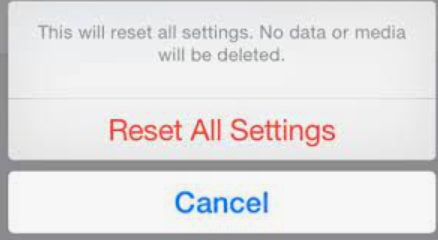
Fix #4: Ändra tidszon till en senare tid
En felaktig tidszon kan också göra att din iPhone går tillbaka till låsskärmen. Granska dina telefoninställningar om du har rätt tidszon.
Ett knep som du kan göra är att ställa in din tidszon en dag senare än där du är för att åtgärda problemet. Enheten kommer att starta om en gång till men den kommer sedan att fungera smidigt.
- Gå till Att lägga plattor
- Välja Allmänt
- Välja Datum och tid
- stänga Ställ in automatiskt
- Välja tid Zone
- Hitta en stad/land som är en dag senare än din
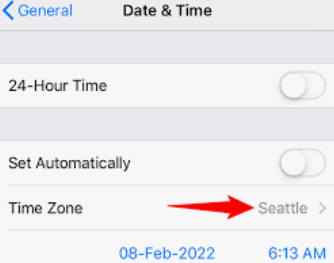
Det kommer nu att lösa iPhone som fortsätter att gå tillbaka till låsskärmsproblemet. Detta är dock bara tillfälligt. Denna metod är inte 100% garanterad att fungera.
Fix #5: Uppdatera iOS
Slutligen kan du kontrollera om du har en väntande programuppdatering på din iPhone. En föråldrad iOS kan påverka hur du använder din telefon på grund av inkompatibilitet.
- Öppen Inställningar från iPhone
- Bläddra till Allmänt
- Tryck Programuppdatering
- Välja Hämta och installera om det finns en uppdatering tillgänglig
- Ange enhetens lösenord och följ guiden på skärmen för att slutföra uppdateringen
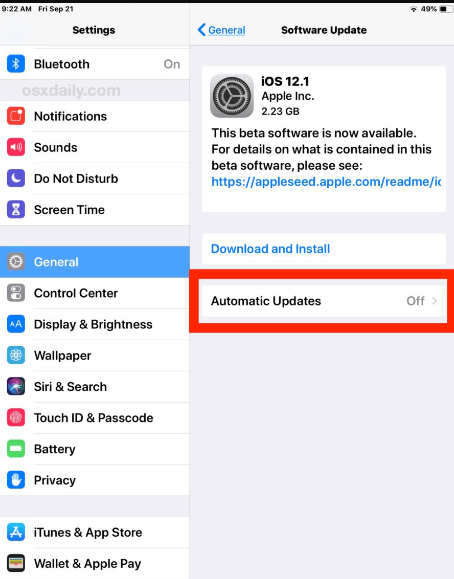
Om du uppdaterar din iPhone till den senaste iOS kommer du att skydda din telefon från buggar och andra programvarufel. Att göra det till en vana att uppdatera är bra. Du kan aktivera den automatiska uppdateringsfunktionen i dina inställningar så att du inte behöver göra det då och då.
- Från din Inställningar, knacka på Allmänt
- Gå till Programuppdatering
- Välja Automatiska uppdateringar
- Sätta på Ladda ner iOS-uppdateringar och Installera iOS-uppdateringar
Del #2: Bonusfix - Lås upp din iPhone med iOS Unlocker
I händelse av att problemet har eskalerat till en allvarligare, som att glömma lösenordet för låsskärmen och få din iPhone inaktiverad, kan du använda iOS Unlocker.
Gratis nedladdning Gratis nedladdning
iOS Unlocker är bästa iPhone-lösenordsförbikopplingsprogramvara som ger dig bekvämligheten att låsa upp valfri iOS-enhet inklusive:
- Flera misslyckades med att låsa upp försök
- Glömt lösenord
- Touch/Face ID fungerar inte
- Lås upp trasig iPhone
- 2:a hands iOS-upplåsning
- Ta bort skärmtidsbegränsningar
- Och ta bort Apple-ID
Här är en komplett guide om hur du använder iOS Unlocker:
Steg #1: Installera och anslut iPhone
Först måste du ladda ner och installera iOS Unlocker på din dator. Aktivera programvaran om det behövs och anslut din iPhone via en USB-kabel.
Om det här är första gången du ansluter både iPhone och datorn måste du välja Litar Denna dator från iPhone för att tillåta och upprätta en anslutning.
Steg #2: Välj Torka lösenord och starta
När din enhet har upptäckts klickar du på Torka lösenord från huvudmenyn och klicka på Start knapp.
Steg #3: Tillhandahåll iOS-märke och modell
På nästa skärm kommer du att bli ombedd att ange din enhetsinformation som märke och modellnummer. Du kan använda drop-down möjlighet att hitta rätt detaljer. Klick Start att fortsätta.
Steg #4: Lås upp
iOS Unlocker kommer nu att ladda ner firmware-paketet på din iPhone. När nedladdningen är klar kommer du att bli ombedd att ange ett lösenord. Använd standard 0000 kod och klicka på Lås knapp.
Du kommer då att få ett meddelande om att ditt lösenord för låsskärmen nu har tagits bort.
Viktiga anteckningar:
Utföra en Torka lösenord metoden tar bort allt telefoninnehåll helt. Vi rekommenderar starkt att du skapa en vanlig säkerhetskopia av dina uppgifter om någon av dessa incidenter inträffar.
Du kan alltid återställa din säkerhetskopia efter att din iPhone har raderats.
Folk läser också2024 LÖST: Hur man stänger av skärmtid utan lösenordSå här återställer du lösenordet för skärmtid för din iOS-enhet [2024]
Del #3: Sammanfattning
Du har äntligen fixat att din iPhone fortsätter att låsa skärmen med de 5 enkla korrigeringarna vi har föreslagit ovan.
Men om du behöver ytterligare upplåsning kan du alltid hänvisa till iOS Unlocker. Den har kompletta upplåsningsalternativ som hjälper dig att använda din iPhone på bara några minuter.
Skrivet av Rosie
Senast uppdaterad: 2022-06-09